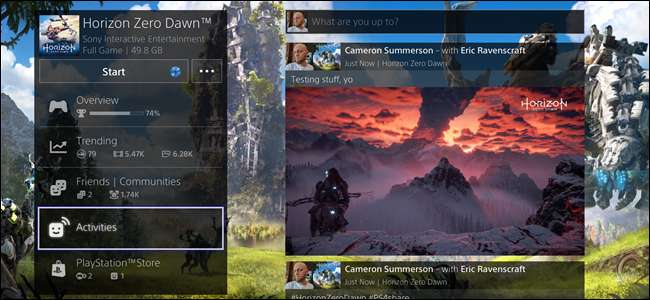
Terkadang Anda hanya perlu berhenti dan mengambil beberapa tangkapan layar saat bermain game, karena game modern sangat indah. Dan saat Anda mendapatkan foto yang sempurna, Anda ingin menunjukkannya kepada orang-orang. Atau mungkin orang-orang itu ada di dalamnya! Berikut cara memberi tag orang di tangkapan layar saat Anda membagikannya langsung dari PlayStation 4 Anda.
TERKAIT: Cara Mengambil Tangkapan Layar dan Merekam Video di PlayStation 4
Pertama, jika Anda tidak yakin cara mengambil tangkapan layar, kami siap membantu Anda . Dan jika Anda akhirnya mengambil banyak tangkapan layar, saya sangat menyarankan mengalihkan fungsi tombol bagikan untuk mengambil tangkapan layar lebih cepat .
Sekarang setelah Anda memiliki tangkapan layar, berikut cara membagikannya.
Pertama, jalankan Capture Gallery.
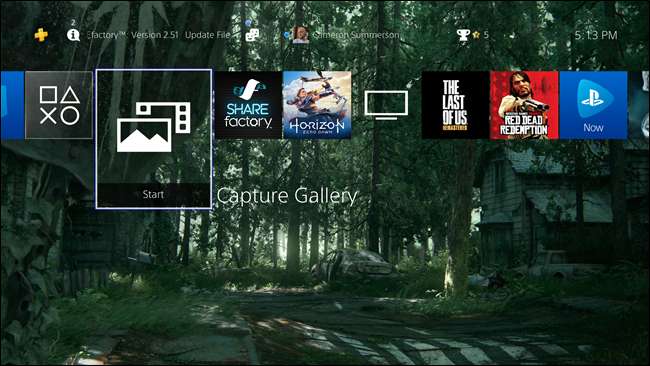
Dari sana, cari tangkapan layar yang ingin Anda bagikan. Dengan itu disorot, tekan tombol Bagikan pada pengontrol (atau tekan lama jika Anda mengaktifkan Tangkapan Layar Mudah).

Ini akan segera membuka dialog Bagikan dengan berbagai opsi, termasuk opsi untuk berbagi ke Facebook, Twitter, umpan Aktivitas Anda, pesan, dan bahkan di komunitas. Karena dua opsi pertama adalah jaringan eksternal, kita akan melihatnya terlebih dahulu.

Berbagi Tangkapan Layar PlayStation 4 ke Facebook dan Twitter
Meskipun mereka adalah dua jaringan yang berbeda, berbagi ke Facebook dan Twitter secara efektif bekerja dengan cara yang sama — hasil akhirnya hanya dikirimkan ke bagian kecil yang berbeda di internet.
Setelah Anda memilih jaringan, layar berbagi akan dimuat.
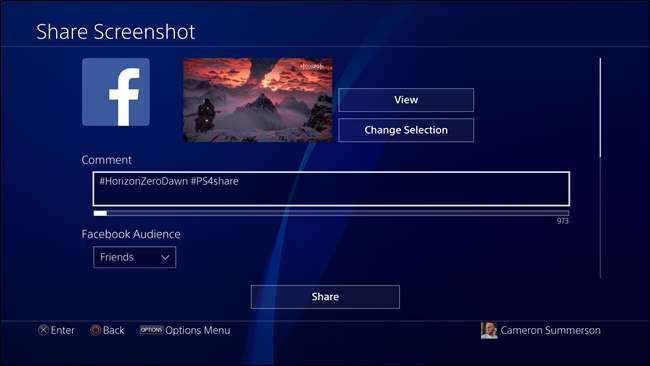
Dari sini, Anda dapat mengedit komentar yang akan dibagikan dengan tangkapan layar — defaultnya hanya dua hashtag (nama game dan # PS4share). Anda juga dapat memilih seberapa luas audiens yang ingin Anda bagikan jika Anda berbagi ke Facebook.
Untuk menandai pemain lain di tangkapan layar, gunakan kotak "Pilih Pemain". Ini akan membuka daftar teman Anda, di mana Anda dapat memilih pemain yang ingin Anda tandai.
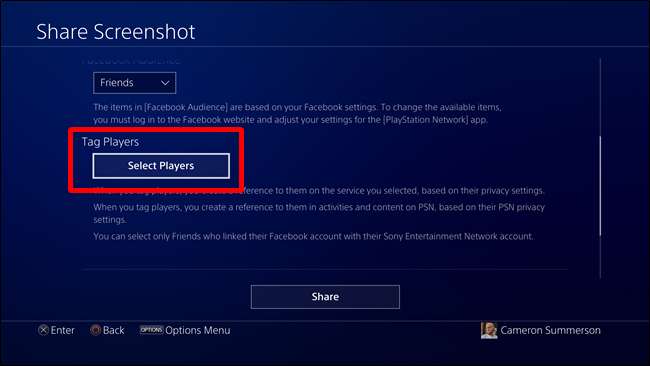
Catatan: Para pemain harus memiliki akun Facebook / Twitter yang terhubung sebelum penandaan diizinkan untuk jaringan tertentu itu.
Setelah dipilih, pindah ke kotak "Konfirmasi" dan klik. Ini akan memilih pemain dan menandai dia.
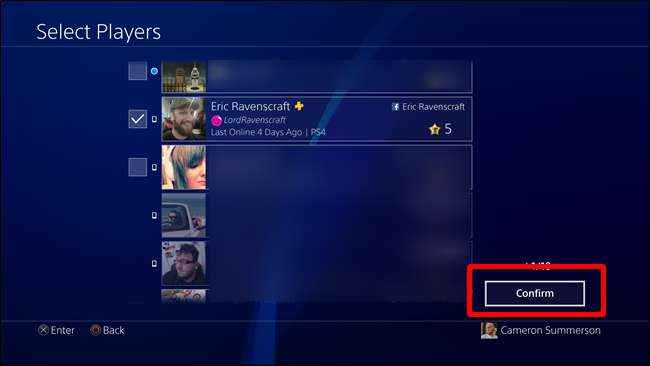
Kembali ke halaman Share Screenshot, Anda dapat memilih privasi untuk PSN.
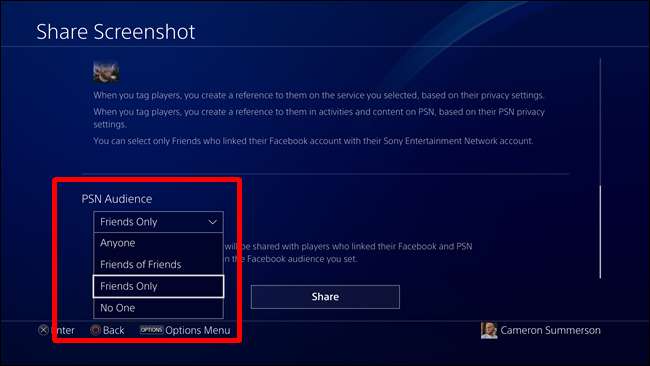
Dari sana, cukup klik tombol Bagikan untuk secara ajaib memindahkan tangkapan layar ke jaringan yang ditentukan. Bam!
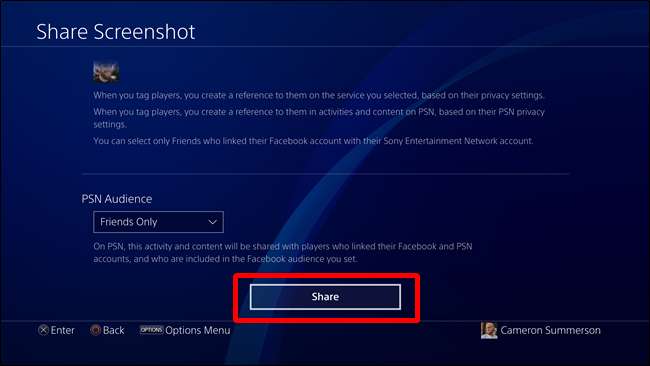
Berbagi Tangkapan Layar PlayStation 4 ke Umpan Aktivitas Anda
Jika Anda membagikan screenshot ke Facebook atau Twitter, screenshot tersebut juga akan dibagikan secara otomatis ke feed Aktivitas Anda, jadi tidak perlu melakukannya dua kali.
Namun, jika Anda hanya ingin berbagi ke Aktivitas, Anda juga dapat melakukannya. Di halaman berbagi, pilih "Aktivitas".
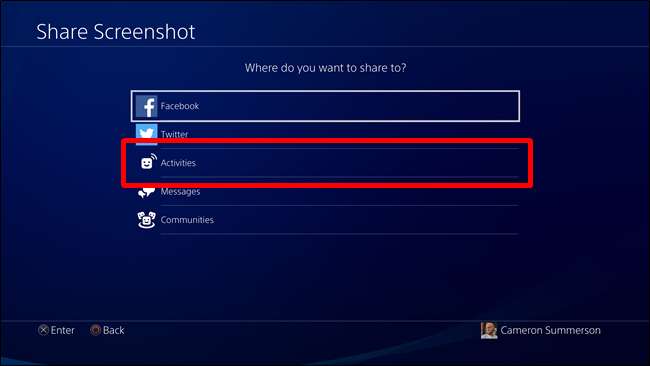
Opsi ini jauh lebih sederhana daripada halaman berbagi Facebook / Twitter, karena ini hanya kotak dialog cepat, bersama dengan tangkapan layar dan permainan. Gunakan kotak "Pemain Tag" untuk menandai pemain.
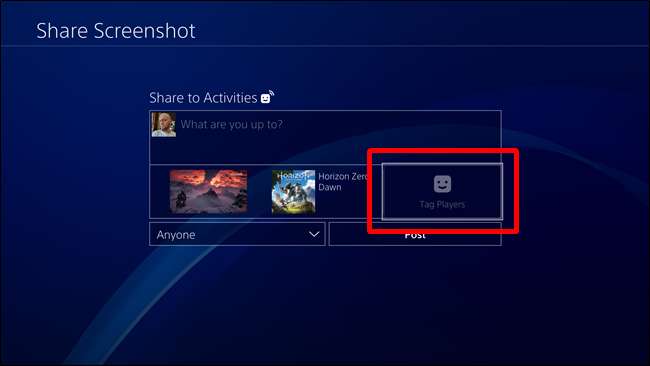
Sama seperti Facebook dan Twitter, Anda akan memilih orang yang ingin Anda tandai, lalu gunakan tombol Konfirmasi.
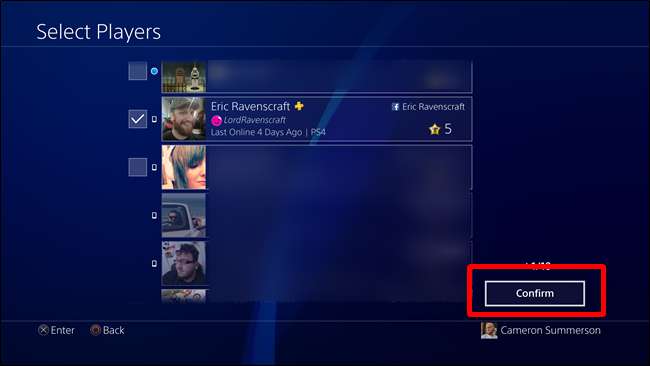
Terakhir, Anda dapat memilih siapa yang dapat melihat aktivitas tersebut.
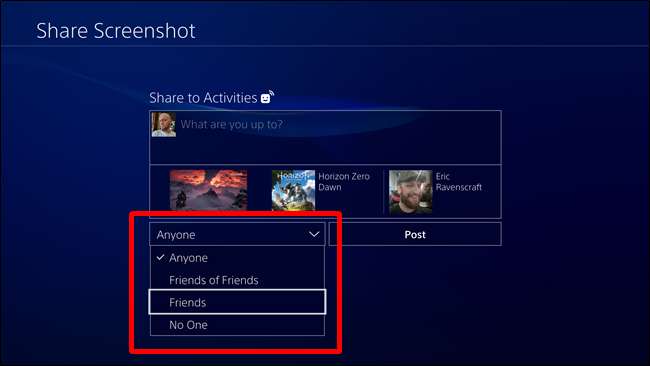
Setelah itu klik tombol Post dan langsung saja.
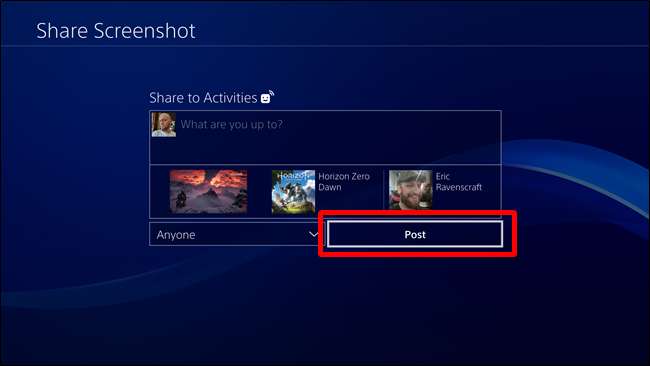
Cara Menghapus Postingan dari Arus Aktivitas Anda
Jika Anda tidak sengaja membagikan sesuatu dan perlu menghapusnya dari Aktivitas, Anda dapat membuangnya dengan mudah.
Pertama, temukan game asal bagian tersebut, lalu buka "Aktivitas". Ini akan menunjukkan semua yang telah Anda bagikan tentang judul tersebut.

Klik posting yang ingin Anda hapus, yang akan membukanya di jendela baru. Di halaman ini, tekan tombol Opsi pada pengontrol Anda, lalu pilih "Hapus".
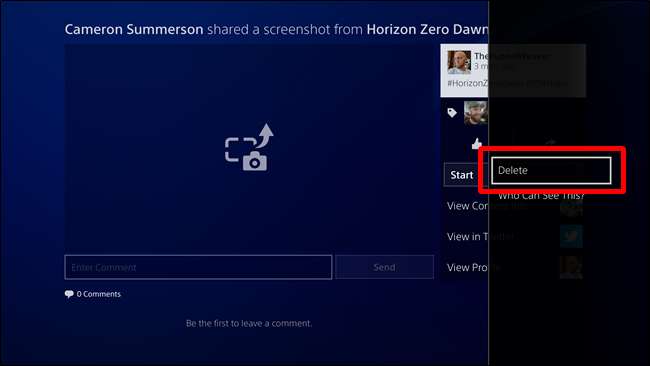
Ini akan meminta Anda untuk mengkonfirmasi penghapusan. Jika Anda yakin, klik kotak OK.
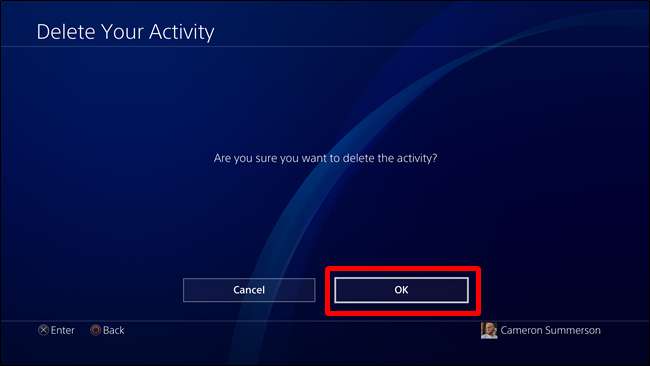
Selesai dan selesai. Sepertinya itu tidak pernah terjadi.







